Iako je Netflix postao vodeća platforma za striming, korisnici se ponekad susreću sa različitim porukama o greškama. Jedna od njih, koja može biti prilično frustrirajuća, jeste greška Netflix 5.7. Ironično, ova greška se najčešće pojavljuje kada korisnik pokušava da pristupi preuzetom sadržaju dok je povezan na Wi-Fi mrežu. Iako se ovaj problem čini neobičnim, razni tehnički problemi na samoj platformi mogu biti uzrok greške. Cilj ovog članka je da vam pruži detaljan vodič o tome kako rešiti grešku Netflix 5.7 na Windows računarima.
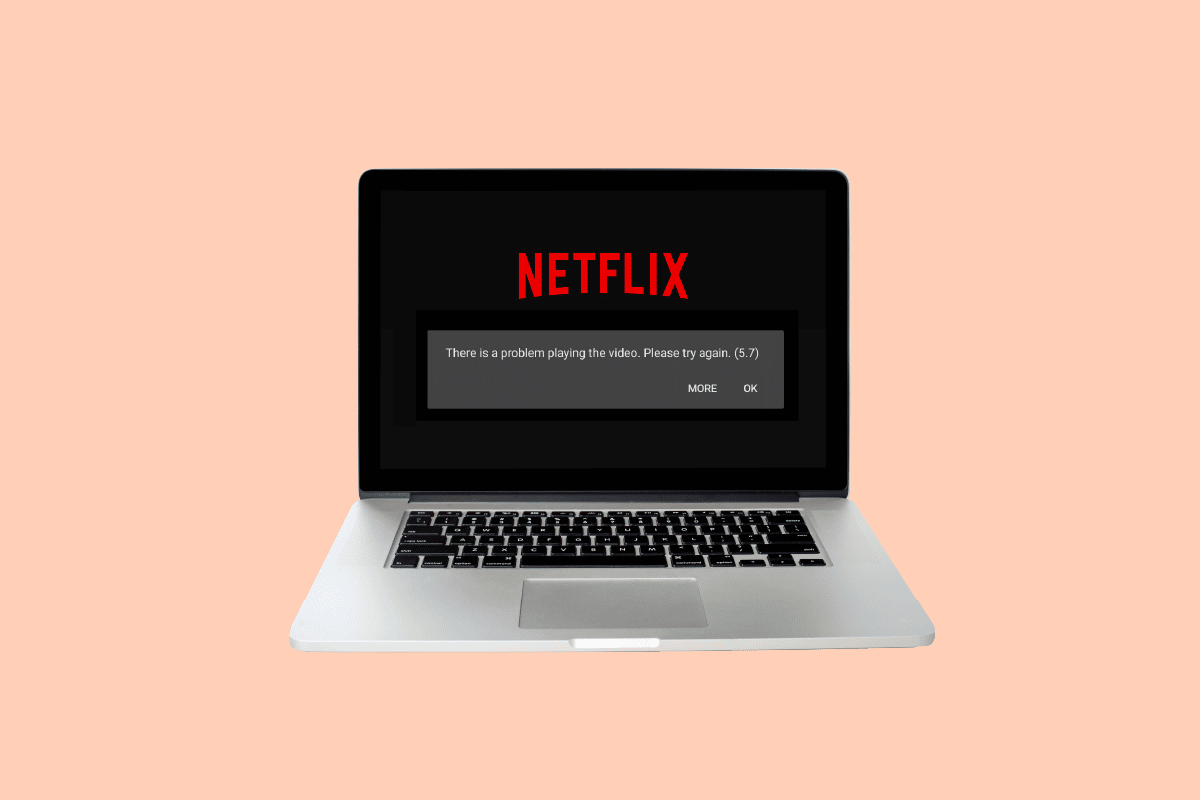
Kako otkloniti grešku Netflix 5.7 na Windows 10
U nastavku su navedeni mogući razlozi zašto se greška može pojaviti prilikom strimovanja na Netflixu:
-
Nalog nije osvežen: Vaš Netflix nalog možda nije pravilno osvežen, zaglavljen je tokom delimičnog preuzimanja ili je došlo do problema sa izmenom podešavanja.
-
Preopterećena pretraga: Ukoliko ste više puta pokušali da pretražite isti film ili seriju, ovo može uzrokovati pojavu greške.
-
Problem sa serverom: Server Netflix platforme može biti van funkcije zbog održavanja ili drugih tehničkih problema.
Metod 1: Osnovne metode rešavanja problema
Da biste rešili ovaj problem, možete isprobati neke od osnovnih metoda za rešavanje problema, koje će vam pomoći da eliminišete greške koje uzrokuju pojavu ove poruke.
1A. Ponovno pokretanje računara
Prvi korak u rešavanju greške Netflix 5.7 je da nasilno ponovo pokrenete vaš Windows računar. Ovo će pomoći da se uklone sve greške i nepotpune instance koje rade u pozadini.
1. Pritisnite istovremeno tastere Alt + F4.
2. Iz padajućeg menija izaberite opciju „Restart“.
3. Pritisnite taster Enter.
1B. Provera kompatibilnosti Netflix platforme
Drugi mogući razlog za pojavu problema je nekompatibilnost web pretraživača sa Netflix platformom. Prema zvaničnom sajtu, Netflix podržava sledeće web pretraživače:
- Google Chrome
- Microsoft Edge
- Mozilla Firefox
- Opera
- Safari (za Mac korisnike)
1C. Provera broja korisnika
Ukoliko imate premium pretplatu, Netflix vam omogućava da više korisnika istovremeno koristi platformu. Ovo može dovesti do konflikta i sprečiti vas da strimujete sadržaj u oflajn režimu. Zbog toga, proverite broj aktivnih korisnika i ograničite njihov pristup.
1D. Provera broja preuzimanja u toku
Broj preuzimanja koji su u toku na Netflix aplikaciji može biti još jedan uzrok greške. Veliki broj istovremenih preuzimanja može dovesti do greške Netflix 5.7. Proverite da li je broj preuzimanja minimalan.
Ukoliko je potrebno, otkažite ostala preuzimanja i ostavite samo preuzimanje onog sadržaja koji vam je potreban.
Metod 2: Rešavanje problema sa internet vezom
Za nesmetano strimovanje sadržaja na Netflixu, neophodna je stabilna i brza internet veza. Isprobajte sledeće metode kako biste proverili da li je problem sa internet vezom rešen.
2A. Provera brzine internet veze
Da biste rešili problem sa greškom Netflix 5.7, morate ispitati brzinu svoje internet veze. Proverite da li je brzina dovoljna za strimovanje ili preuzimanje. Idealna brzina je najmanje 25 Mbps za prenos i preuzimanje.
1. Otvorite Google Chrome pretraživač koristeći Windows traku za pretragu.
2. Otvorite Speedtest vebsajt i kliknite na dugme „GO“.
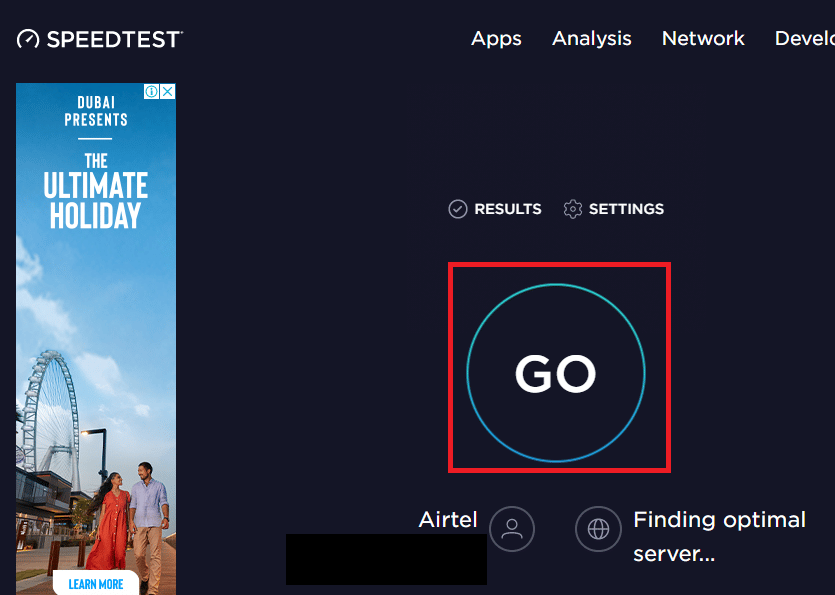
3. Nakon testiranja, analizirajte brzinu veze sa stranice sa rezultatima.
2B. Prebacivanje na drugu Wi-Fi mrežu
Ako vaša trenutna Wi-Fi mreža nije dovoljno brza, pokušajte da se prebacite na drugu i proverite da li se greška Netflix 5.7 i dalje pojavljuje.
2C. Provera statusa servera Netflix platforme
Ponekad serveri Netflixa mogu biti van funkcije zbog održavanja ili drugih problema. U tom slučaju, možete proveriti status servera koristeći ovaj link.
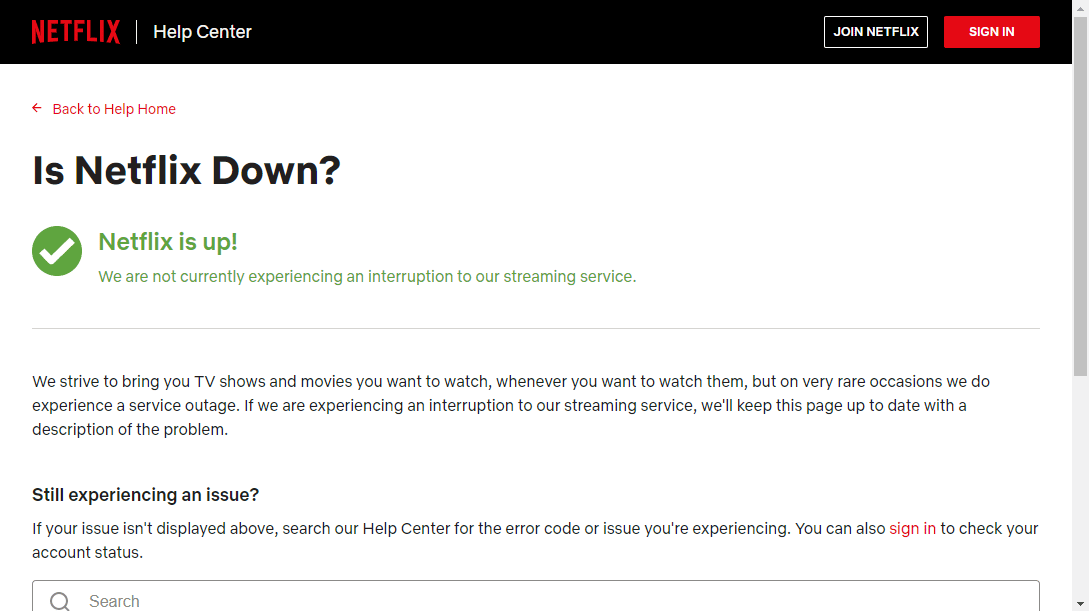
2D. Rešavanje problema sa mrežom
U mnogim slučajevima, problem može biti i u samoj mreži. Pokušajte da rešite probleme sa mrežnom vezom prateći uputstva na ovom linku.

Metod 3: Ponovno pokretanje Netflix aplikacije
Ako Netflix aplikacija ne podržava strimovanje ili preuzimanje, možete je ponovo pokrenuti na računaru kako biste rešili grešku Netflix 5.7.1.
1. Naučite kako da zatvorite sve pozadinske programe pomoću aplikacije Task Manager, prateći ovaj vodič.
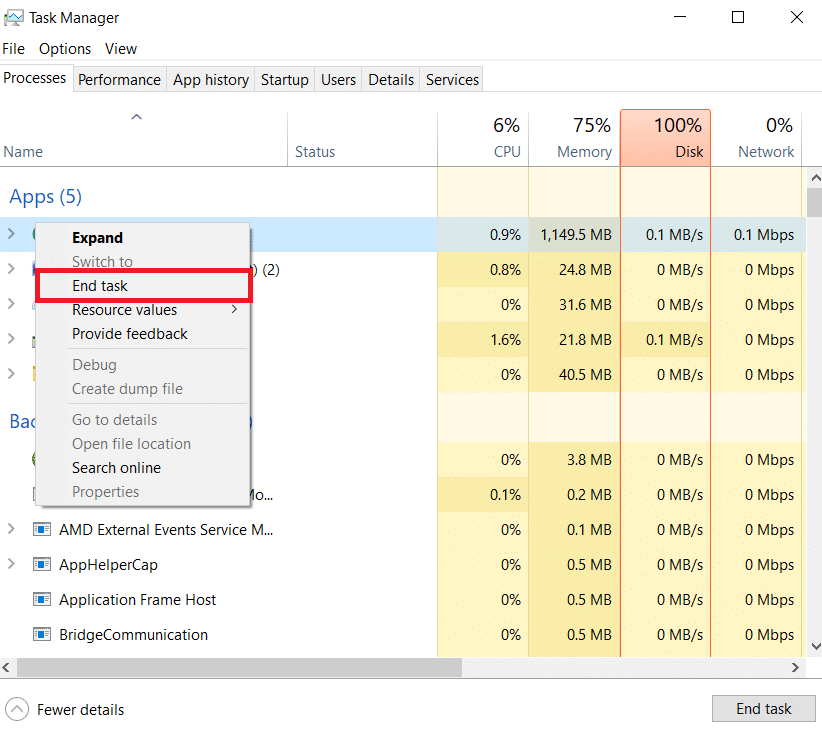
2. Koristite Windows traku za pretragu da potražite i pokrenete Netflix aplikaciju.
Metod 4: Onemogućavanje VPN i proksi usluga
Ako koristite VPN ili proksi server da biste maskirali svoju IP adresu, pokušajte da ih onemogućite. Pratite uputstva ovde da biste saznali kako se onemogućavaju VPN i proksi usluge i da biste rešili grešku Netflix 5.7.

Metod 5: Resetovanje Windows DNS postavki
Ako DNS ili sistem imena domena ima problema, pokušajte da ga resetujete na podrazumevane postavke. Pratite uputstva na ovom linku da biste resetovali Windows DNS postavke.
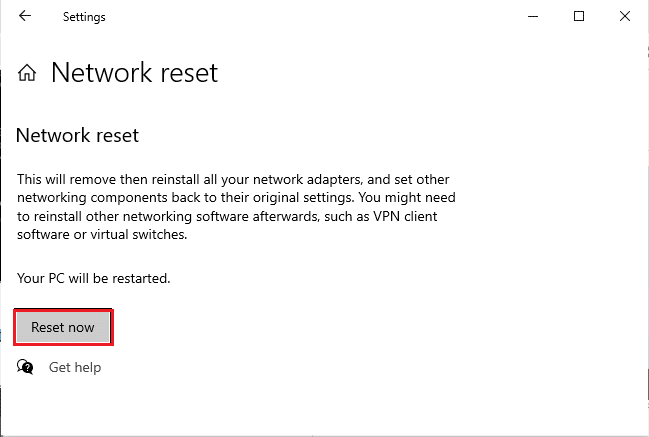
Metod 6: Ažuriranje Windowsa
Još jedan način da rešite grešku Netflix 5.7 jeste da ažurirate operativni sistem Windows na najnoviju verziju. Sledite uputstva ovde i proverite da li je greška nestala.
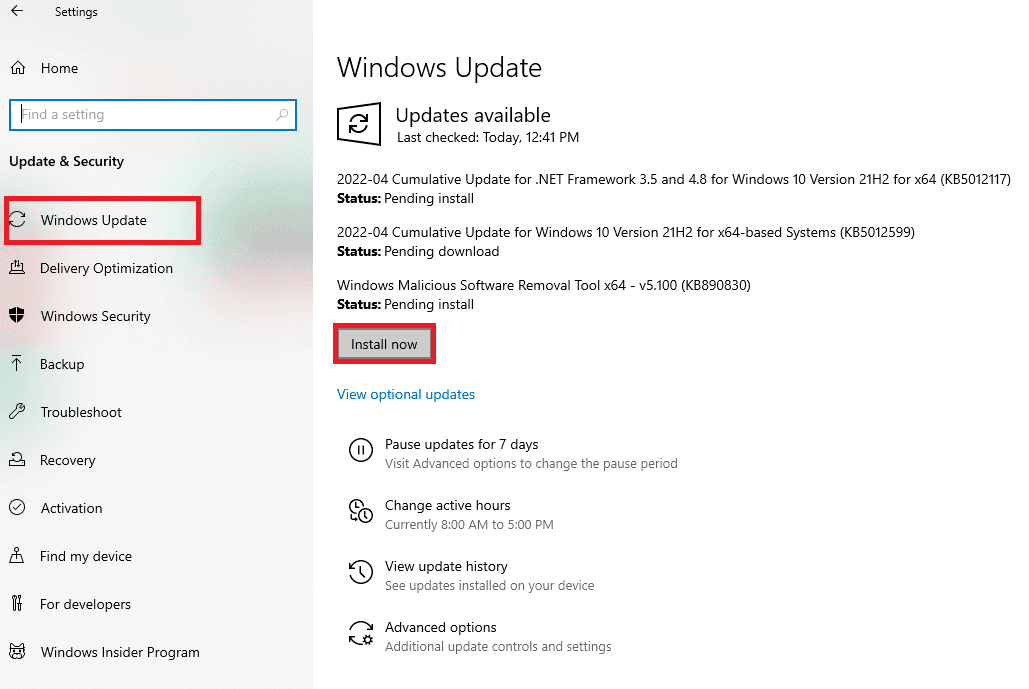
Profesionalni savet: Resetovanje Samsung Smart Hub-a (Samsung TV)
Ako koristite Samsung TV i pojavljuje vam se greška, pokušajte da resetujete Smart Hub, kontrolni centar za aplikacije i kanale na TV-u. Imajte na umu da će lični podaci sačuvani na TV-u biti izbrisani.
1. Koristite dugme „Menu“ na daljinskom upravljaču da biste pristupili stranici sa podešavanjima.
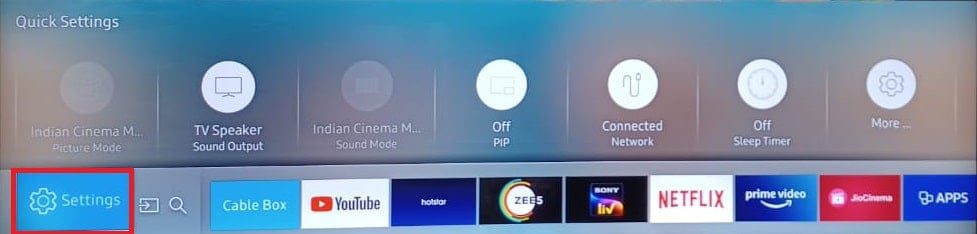
2. Idite na karticu „Podrška“ u levom oknu i izaberite opciju „Samodijagnostika“.
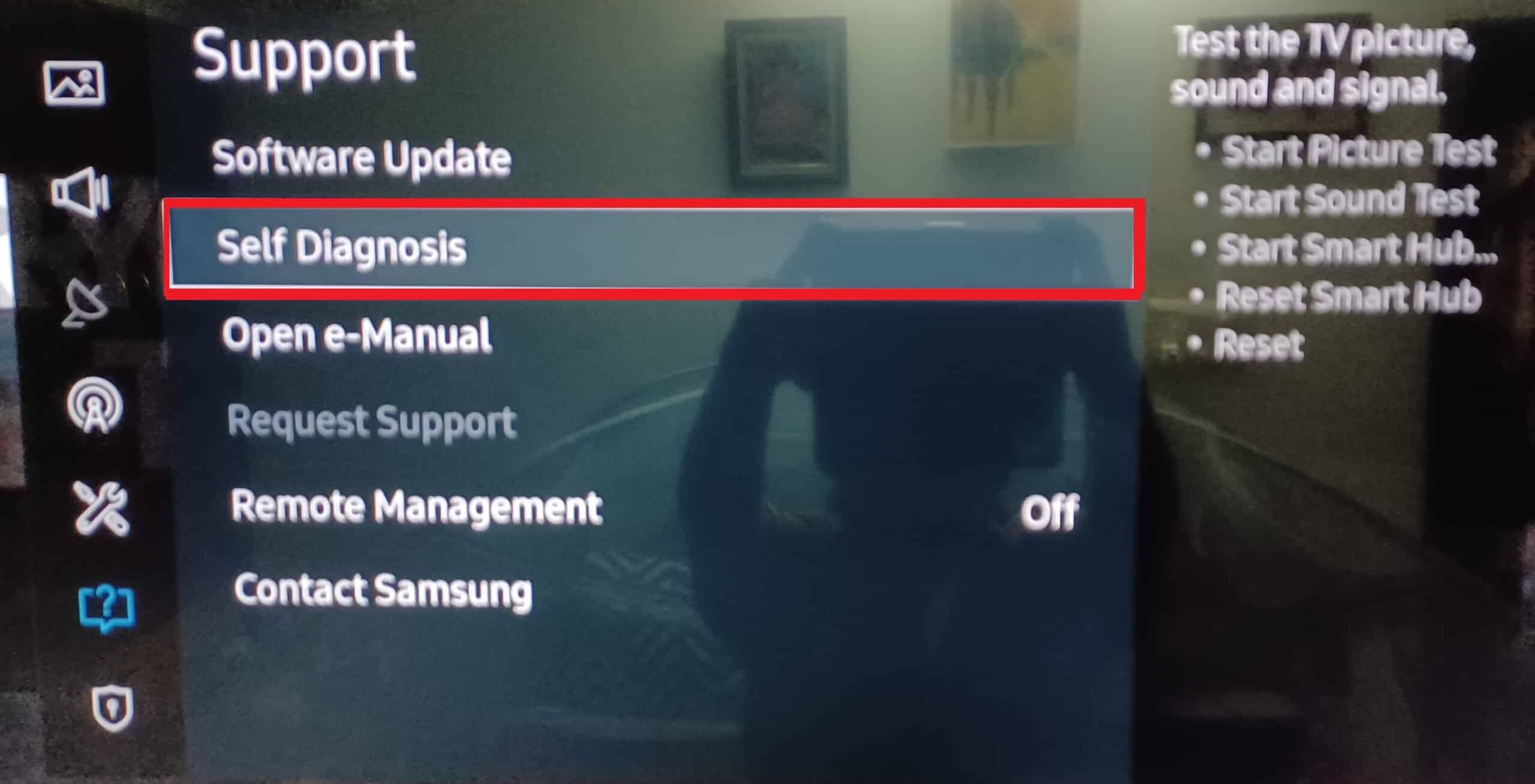
3. Izaberite opciju „Reset Smart Hub“ i sačekajte da se resetovanje završi.
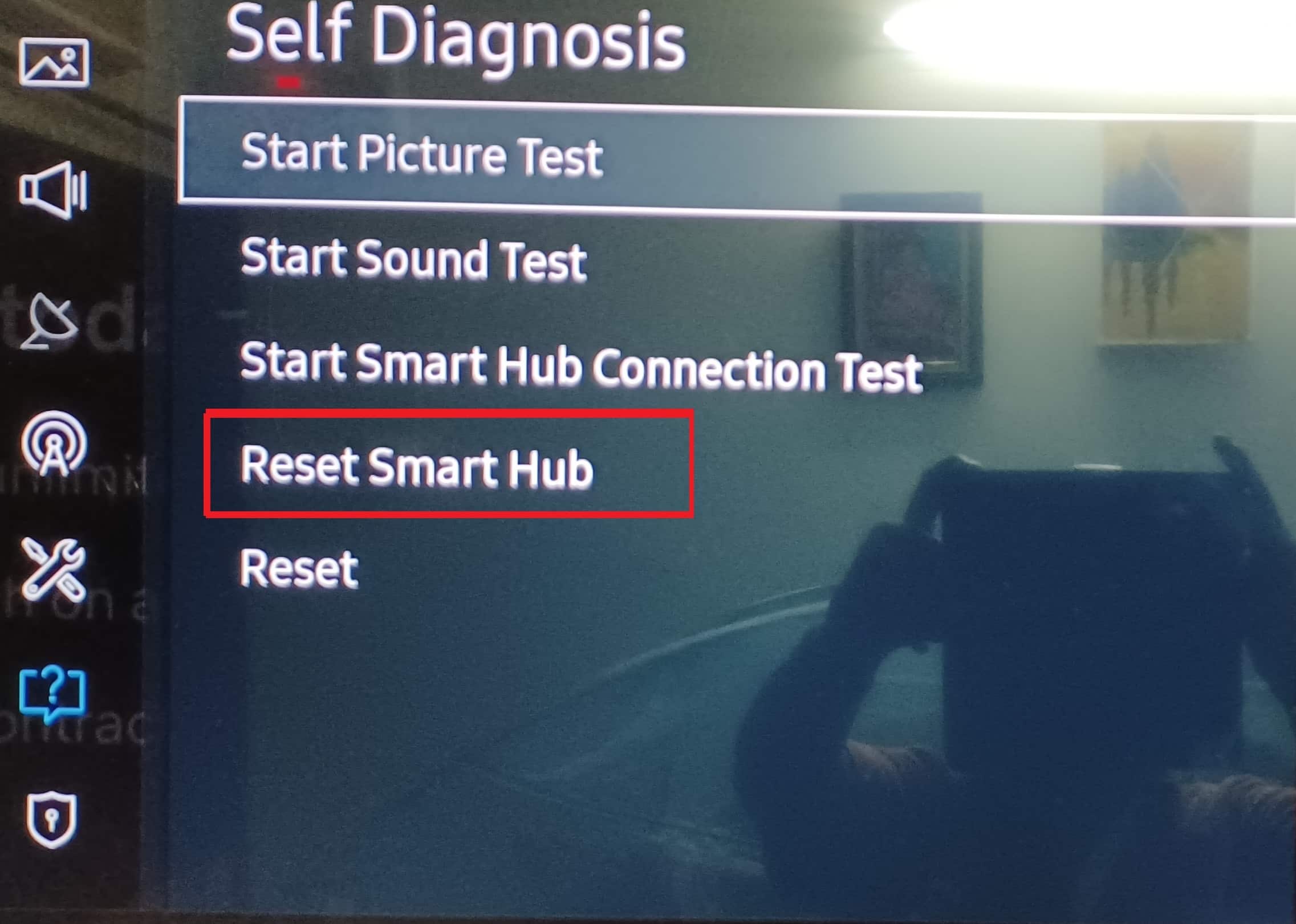
***
U ovom članku smo razmotrili različite metode za ispravljanje greške Netflix 5.7. Slobodno koristite odeljak za komentare da biste podelili vaše upite i sugestije. Takođe, obavestite nas koja od ovih metoda vam je pomogla da rešite grešku Netflix 5.7.1.